Keď synchronizujete dve služby, ktoré často používate, veci sú oveľa jednoduchšie. Po synchronizácii Asistenta Google s aplikáciou Google Keep sa zobrazia všetky poznámky, ktoré vytvoríte pomocou Asistenta Google Google Keep.
Teraz, keď nabudúce vytvoríte nákupný zoznam pomocou Asistenta Google, zobrazí sa v aplikácii Keep na všetkých zariadeniach, na ktorých máte aplikáciu. Keď potrebujete upraviť poznámku, ktorú ste vytvorili, musíte povedať Asistentovi Google, aby vám ukázal všetky vaše poznámky. Potom otvorte poznámku, ktorú je potrebné upraviť, a upravte ju.
Ako vytvoriť aplikáciu Google Keep ako primárnu aplikáciu na písanie poznámok
Ak chcete, aby Asistent Google vždy vytváral vaše budúce poznámky v službe Google Keep, otvorte aplikáciu Asistent Google. Ak aplikáciu nevidíte na svojom zariadení s Androidom, budete musieť prejsť na Google Play aby ste ho nainštalovali. Po nainštalovaní ho otvorte a klepnite na svoj profilový obrázok vpravo hore.
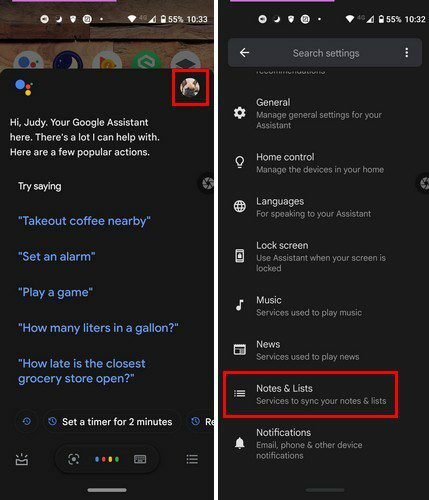
Keď už budete dnu nastavenie, ťahajte prstom nadol, kým nenarazíte na
Poznámky a zoznamy možnosť. Vyberte možnosť a z dostupných možností vyberte Google Keep. Keď vyberiete Keep, zobrazí sa správa, ktorá vás informuje, že všetky vaše budúce poznámky budú vytvorené pomocou Keepu.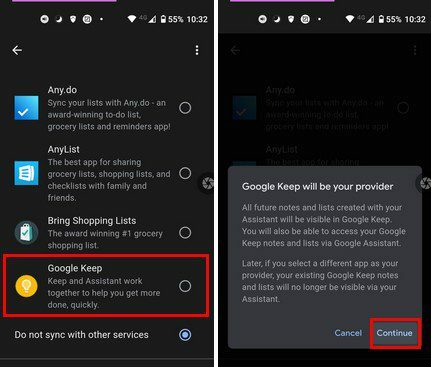
Keď k svojim poznámkam pristupujete prostredníctvom Asistenta Google, zobrazia sa vám tie, ktoré ste vytvorili v aplikácii Keep. Končí to tým, že ak sa rozhodnete zmeniť primárnu aplikáciu poznámok z Keepu na inú aplikáciu, poznámky, ktoré ste vytvorili, už nebudú dostupné cez Google Assistant.
To je všetko. Odteraz budú všetky poznámky viditeľné v službe Google Keep. Keď nabudúce budete chcieť vidieť svoje poznámky, povedzte svojmu Asistentovi Google: „Ok Google, ukáž mi moje poznámky“.¨ a vaše poznámky budú vyzerať takto.
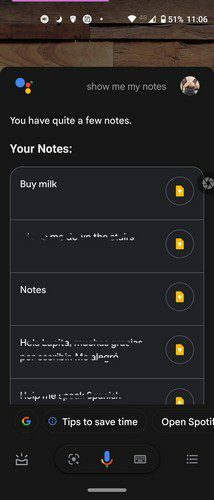
Ak vidíte poznámku, ktorú chcete upraviť, klepnite na ňu a otvorí sa, aby ste mohli vykonať potrebné zmeny. Asistent Google vám nezobrazí všetky poznámky naraz. Ak máte veľa poznámok, zobrazí sa vám pomerne málo, ale môžete si ich zobraziť klepnutím na Zobraziť všetky poznámky možnosť potiahnutím prstom úplne nadol.
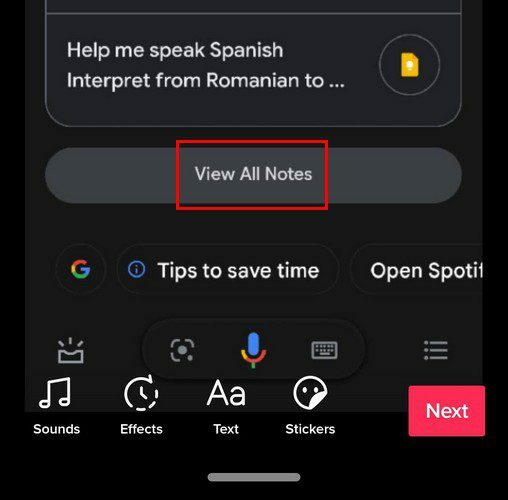
Záver
Ak aj tak na poznámky vždy používate Google Keep, dáva zmysel, že keď vytvoríte poznámku v Asistentovi Google, zobrazia sa v Keepe. Dobrou správou je, že používanie Keep nie je povinné; môžete kedykoľvek prepnúť na inú aplikáciu. Zlepší vám synchronizácia Asistenta Google písanie poznámok? Dajte mi vedieť v komentároch nižšie. Nezabudnite zdieľať článok s ostatnými na sociálnych sieťach.